Stáhněte si spouštěč
Přejít na oficiální stránku FVC Free Video Player. Poté klikněte
Hrát hned tlačítko a vyzve vás ke stažení spouštěče.

Klepněte na
Stažení tlačítko ke stažení a instalaci spouštěče FVC do počítače. Otevřete spouštěč a spusťte tuto online platformu.

Přehrát video
Po spuštění online videopřehrávače klikněte na
Otevřít soubor tlačítko pro výběr video souboru. Poté se video přehraje automaticky.

Ovládejte přehrávání videa
Jít do
Řízení a můžete přehrávat, zastavovat, přeposílat nebo posunout video dozadu nebo upravit hlasitost videa podle potřeby.

Upravte efekty
Jít do
Nástroje >
Účinky, a můžete upravit odstín, jas, kontrast, sytost a gamma pro vylepšení videa.

Upravte nastavení
Jít do
Nástroje >
Předvolbya můžete procházet složku výstupního snímku a vybrat formát snímku jako JPEG/PNG/BMP. Můžete také zaškrtnout
Povolit akceleraci GPU pole pro plynulé přehrávání videa. Nebo zaškrtněte
Automaticky kontrolovat aktualizace políčko pro aktualizaci softwaru na nejnovější verzi.
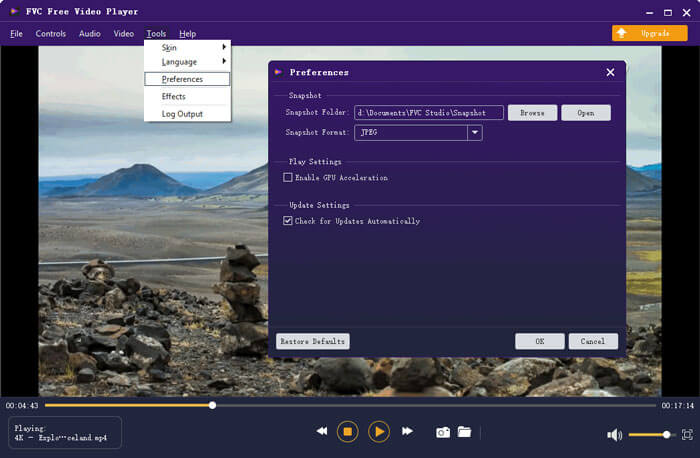
Nastavení videa: Z okna
Video Na kartě můžete vybrat stopu videa, stopu titulků, vybrat odstranění prokládání nebo změnit velikost obrazovky na Celá obrazovka, Poloviční velikost, Normální velikost, Dvojitá velikost nebo Přizpůsobit obrazovce.
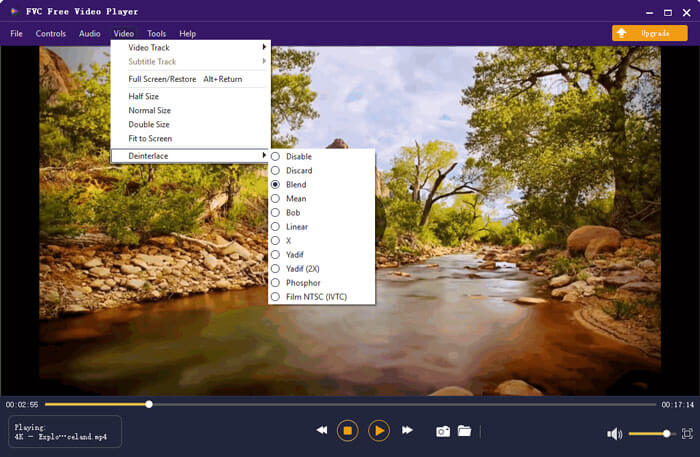
Nastavení zvuku: Z okna
Zvuk Na kartě můžete vybrat zvukovou stopu, zvukové zařízení nebo změnit zvukový kanál na Stereo, Reverse Stereo, Left nebo Right.
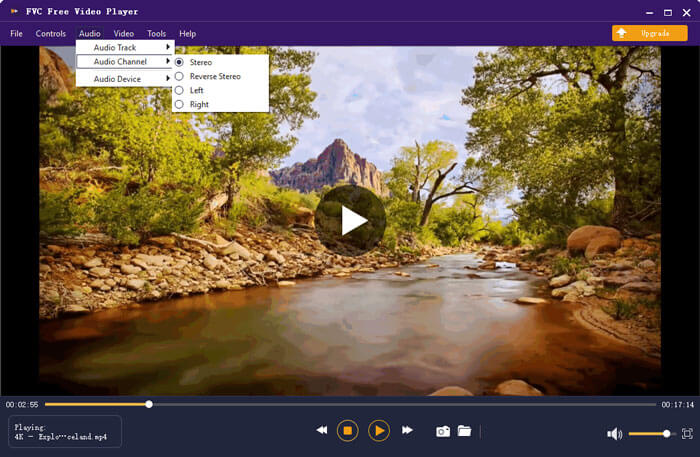
 Klepněte na Stažení tlačítko ke stažení a instalaci spouštěče FVC do počítače. Otevřete spouštěč a spusťte tuto online platformu.
Klepněte na Stažení tlačítko ke stažení a instalaci spouštěče FVC do počítače. Otevřete spouštěč a spusťte tuto online platformu.
 Klepněte na Stažení tlačítko ke stažení a instalaci spouštěče FVC do počítače. Otevřete spouštěč a spusťte tuto online platformu.
Klepněte na Stažení tlačítko ke stažení a instalaci spouštěče FVC do počítače. Otevřete spouštěč a spusťte tuto online platformu.